- Konum
- BERTUNA
-
- Üyelik Tarihi
- 2 Haz 2020
-
- Mesajlar
- 5,337
-
- MFC Puanı
- 16,230
Forumlar'da çok yaygın bir soru olan, bilgisayarlarında çalışan çok fazla SVCHOST.EXE işlemi olduğundan endişelenen kişileri içerir bu forum konusu. Karışıklık genellikle SVCHOST.EXE, amacı ve genel olarak Windows hizmetleri hakkında bilgi eksikliğinden kaynaklanır. Bu forumkonusu, bu karışıklığı giderecek ve bu işlemlerin ne olduğu ve bunlar hakkında nasıl daha fazla bilgi bulunacağı hakkında bilgi sağlayacaktır. SVCHOST hakkında bilgi edinmeye devam etmeden önce, Windows hizmetleri hakkında küçük bir bilgi alalım.
Hizmetler, Windows yüklendiğinde başlayan ve kullanıcının etkileşimi olmadan arka planda çalışmaya devam eden Windows programlarıdır. Unix / Linux işletim sistemlerine aşina olanlar için, Windows hizmetleri * nix arka plan programlarına benzer. Çoğunlukla Windows hizmetleri yürütülebilir (.EXE) dosyalardır, ancak bazı hizmetler de DLL dosyalarıdır. Windows'un bir DLL dosyasını yürütmek için doğrudan bir yolu olmadığından, bu tür programlar için bir başlatıcı görevi görebilecek bir programa ihtiyacı vardır. Bu durumda, DLL hizmetlerinin başlatıcısı SVCHOST.EXE'dir, aksi takdirde Win32 Hizmetleri için Genel Ana Bilgisayar İşlemi olarak bilinir . Bir SVCHOST işlemini her gördüğünüzde, aslında bir veya daha fazla farklı Windows DLL hizmetini yöneten bir işlemdir.
Aşağıda, bir SVCHOST.EXE işleminin bilgisayarınızda hangi hizmetleri kontrol ettiğini görmek için Windows sürümünüze bağlı olarak iki yöntem ve ilgilenenler için svchost hakkında bazı ileri teknik bilgiler verilmiştir.
İşlem Gezgini'ni kullanarak bir SVCHOST.EXE işlemi altında çalışan hizmetleri belirleme
Sysinternals'ın sunduğu Process Explorer, bilgisayarınızda çalışan işlemleri ve her işlemle ilgili birçok bilgiyi görmenizi sağlayan bir süreç yönetimi programıdır. Process Explorer'ın güzel özelliklerinden biri, size belirli bir SVCHOST.EXE işleminin hangi hizmetleri kontrol ettiğini görme yeteneği vermesidir.
Öncelikle aşağıdaki siteden İşlem Gezgini'ni indirmeniz gerekir:
Dosyayı indirin ve sabit sürücünüze kaydedin. İndirmeyi bitirdiğinde, dosyayı kendi klasörüne çıkartın ve programı başlatmak için procexp.exe'ye çift tıklayın . Programı ilk kez çalıştırıyorsanız, bir lisans sözleşmesi gösterecektir. Lisans sözleşmesini kabul edin ve program devam edecektir. Yükleme tamamlandığında, aşağıdaki şekilde gösterildiği gibi bilgisayarınızda çalışan tüm işlemleri içeren bir ekran ile karşılaşacaksınız. Bu görselde gördüğünüz işlemlerin bilgisayarınızda çalışanlarla aynı olmayacağını unutmayın.
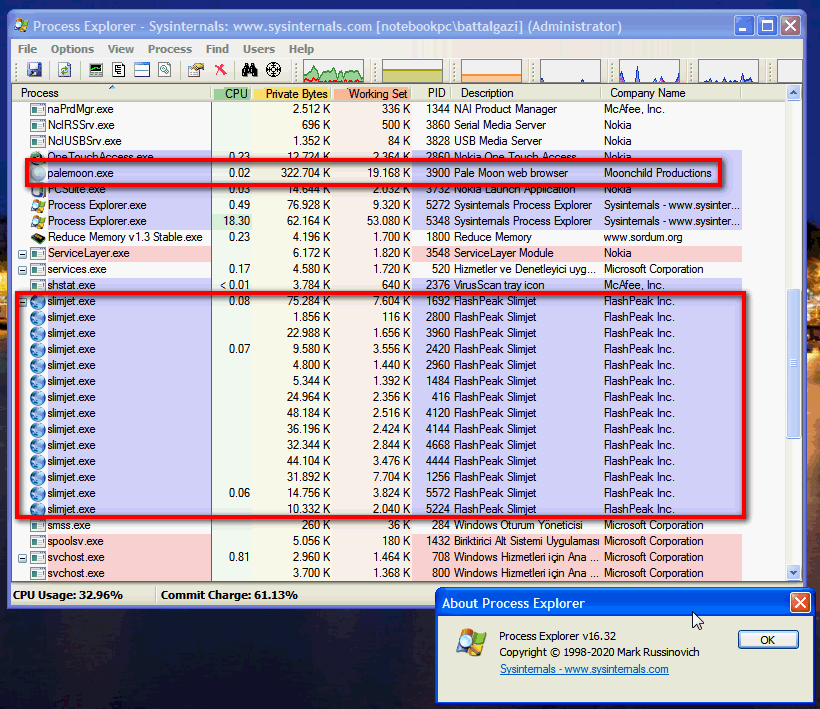
Not :
Burada bir durumu dikkatinizi çekmek isterim, Mozzilla Firefox Kaynak kodundan üretilmiş PaleMoon Web Tarayıcısı tek bir exe dosyası üzerinde 10 sekme açıkken, Chromium kaynak kodlu Slimjet ise birden fazla sekme için açılan exe dosyasının sayısına bakın.Bundan dolayı PaleMoon Web Tarayıcısını kullanın gerçekten hızlı ve seri....
SVCHOST.EXE işlem (ler) ini görene kadar işlemler listesinde ilerleyin. Belirli bir SVCHOST.EXE işleminde hangi hizmetlerin çalıştığını bulmak için işlemin özelliklerini incelememiz gerekir. Bunu yapmak için İşlem Gezgini'nde SVCHOST.EXE girişine çift tıklayın ve aşağıdaki görüntüdeki gibi işlemin özellikler ekranını göreceksiniz.
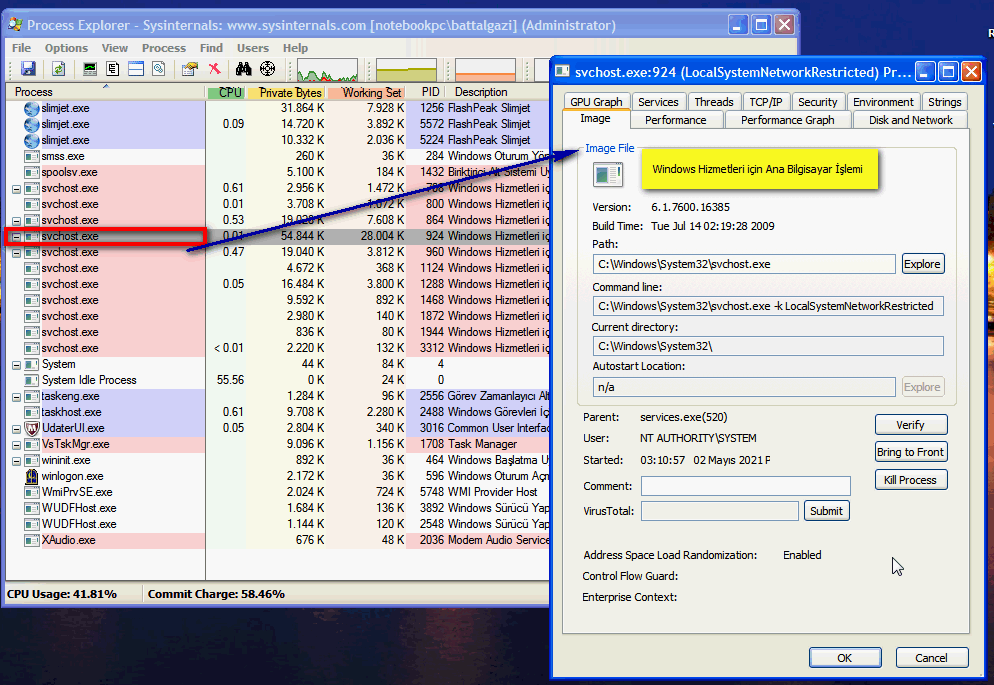
Son olarak, bu süreçte çalışan hizmetleri görüntülemek için Hizmetler sekmesine tıklayın. Şimdi aşağıdakine benzer bir ekran göreceksiniz.
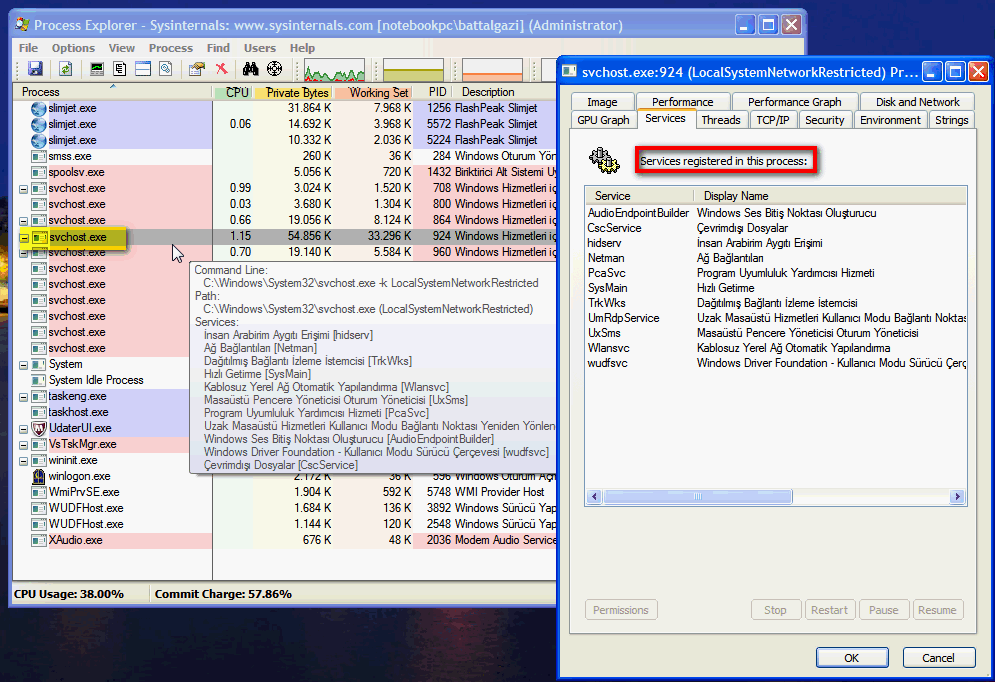
Bu pencere, bu belirli SVCHOST.EXE işlemi tarafından yönetilen hizmetleri görüntüler
Görev Listesini kullanarak SVCHOST.EXE işlemi altında çalışan hizmetleri belirleme (MS-DOS Komut İsteminden Sorgulama)
Windows komut istemi / konsol penceresinde kurcalamaktan hoşlananlar ve Windows XP Pro veya Windows 2003 sahibi olanlar için, bilgisayarınızda çalışan işlemleri ve hizmetleri listelemek için kullanabileceğiniz tasklist.exe adında bir Windows programı vardır. . Belirli bir SVCHOST.EXE işleminin yüklediği hizmetleri görmek üzere görev listesini kullanmak için aşağıdaki adımları uygulamanız yeterlidir:
1. Başlat düğmesine ve ardından Çalıştır menü komutuna tıklayın.
2. Aç: alanına tipi cmd ve basın girin .
3. Şimdi bir konsol penceresi karşınıza çıkacak.Komut isteminde
yazın ve enter tuşuna basın . Bilgisayarınızdaki işlemlerin bir listesini ve bir SVCHOST.EXE işleminin yönettiği hizmetlerin bir listesini göreceksiniz. Bu, aşağıdaki resimde görülebilir.
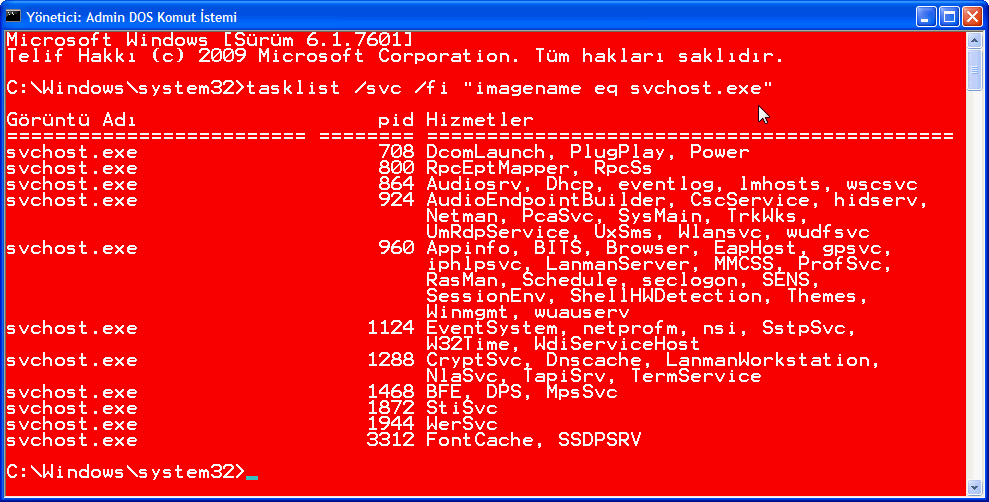
SVCHOST.EXE Hakkında İleri Bilgiler
Artık tek bir SVCHOST.EXE işleminin birden çok hizmeti yükleyebileceğini ve yönetebileceğini bildiğimize göre, bir SVCHOST örneği altında hangi hizmetlerin birlikte gruplanacağını belirleyen nedir? Bu gruplar, aşağıdaki Windows Kayıt Defteri anahtarındaki ayarlarla belirlenir:
Bu anahtarın altında, çeşitli hizmetleri tek bir ad altında gruplayan bir değerler kümesi bulunur. Her grup, o gruba ait olan hizmet adlarının listesini içeren bir REG_MULTI_SZ Kayıt Defteri değeridir. Aşağıda XP Pro'da bulunan standart grupları göreceksiniz.
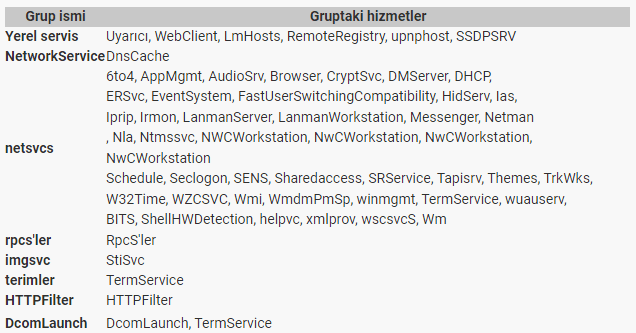
Bu gruplardaki hizmet adlarının her biri, Windows Kayıt Defteri anahtarı altındaki bir hizmet girişine karşılık gelir:
Bu hizmet girdilerinin her birinin altında , hizmeti çalıştırmak için kullanılan DLL'ye karşılık gelen ServiceDLL değerini içeren bir Parameters alt anahtarı vardır .
Windows yüklendiğinde, etkin olarak ayarlanmış ve otomatik olarak başlatılan hizmetleri başlatmaya başlar. Bazı hizmetler SVCHOST.exe komutu kullanılarak başlatılır. Windows bu tür hizmetlerden birini başlatmaya çalıştığında ve şu anda bu hizmetler grubu için çalışan bir svchost örneği olmadığında, yeni bir SVCHOST örneği oluşturacak ve ardından hizmetle ilişkili DLL'yi yükleyecektir. Öte yandan, bu grup için halihazırda çalışan bir SVCHOST işlemi varsa, bu mevcut işlemi kullanarak yeni hizmeti yükleyecektir. Kendini başlatmak için SVCHOST kullanan bir hizmet, svchost.exe komutuna parametre olarak grubun adını sağlar.
Bir örnek şöyle olabilir:
Yukarıdaki komut satırında, svchost işlemi, DcomLaunch grubundan hizmet adıyla ilişkili ServiceDLL'yi arayacak ve yükleyecektir.
Bu kafa karıştırıcı olabilir, o yüzden bir örnek verelim. TrkWks hizmet adı olan Dağıtılmış Bağlantı İzleme İstemcisi adlı bir Windows hizmeti vardır . Yukarıdaki tabloyu incelersek, TrkWks servisinin netsvcs grubunun bir parçası olduğunu görebiliriz . Bu hizmetin Kayıt Defteri anahtarına bakarsak ServiceDLL'nin % SystemRoot% \ system32 \ trkwks.dll olduğunu görürüz . Bu nedenle, bu bilgileri ve yukarıda öğrendiklerimizi kullanarak, TrkWks hizmeti için çalıştırılabilir komutun şöyle olması gerektiğini biliyoruz:
TrkWks hizmeti başlatıldığında, Windows önceden oluşturulmuş netsvcs grubu için bir SVCHOST işlemi olup olmadığını kontrol edecektir. Değilse, netsvcs grubundaki hizmetleri işlemek için birinin bir örneğini oluşturacaktır. Netsvcs için SVCHOST işlemi, % SystemRoot% \ system32 \ trkwks.dll dosyasını çalıştırarak hizmeti başlatır . DLL SVCHOST tarafından yüklendikten sonra hizmet başlatılmış durumda olacaktır.
Sonuç
Artık SVCHOST.EXE'nin ne olduğunu ve belirli Windows hizmetlerini nasıl yönettiğini anladığınıza göre, işlem listenizde birden çok örnek görmek artık bir gizem veya endişe olmamalı. Bilgisayarınızda çalışan çok sayıda SVCHOST girdisi, bazen 8 veya 9 girdiyi görmek alışılmadık bir durum değildir. Bu süreçler altında neyin çalıştığıyla ilgileniyorsanız, hizmetlerini incelemek için yukarıda açıklanan adımları kullanmanız yeterlidir.
Hizmetler, Windows yüklendiğinde başlayan ve kullanıcının etkileşimi olmadan arka planda çalışmaya devam eden Windows programlarıdır. Unix / Linux işletim sistemlerine aşina olanlar için, Windows hizmetleri * nix arka plan programlarına benzer. Çoğunlukla Windows hizmetleri yürütülebilir (.EXE) dosyalardır, ancak bazı hizmetler de DLL dosyalarıdır. Windows'un bir DLL dosyasını yürütmek için doğrudan bir yolu olmadığından, bu tür programlar için bir başlatıcı görevi görebilecek bir programa ihtiyacı vardır. Bu durumda, DLL hizmetlerinin başlatıcısı SVCHOST.EXE'dir, aksi takdirde Win32 Hizmetleri için Genel Ana Bilgisayar İşlemi olarak bilinir . Bir SVCHOST işlemini her gördüğünüzde, aslında bir veya daha fazla farklı Windows DLL hizmetini yöneten bir işlemdir.
Aşağıda, bir SVCHOST.EXE işleminin bilgisayarınızda hangi hizmetleri kontrol ettiğini görmek için Windows sürümünüze bağlı olarak iki yöntem ve ilgilenenler için svchost hakkında bazı ileri teknik bilgiler verilmiştir.
İşlem Gezgini'ni kullanarak bir SVCHOST.EXE işlemi altında çalışan hizmetleri belirleme
Sysinternals'ın sunduğu Process Explorer, bilgisayarınızda çalışan işlemleri ve her işlemle ilgili birçok bilgiyi görmenizi sağlayan bir süreç yönetimi programıdır. Process Explorer'ın güzel özelliklerinden biri, size belirli bir SVCHOST.EXE işleminin hangi hizmetleri kontrol ettiğini görme yeteneği vermesidir.
Öncelikle aşağıdaki siteden İşlem Gezgini'ni indirmeniz gerekir:
Dosyayı indirin ve sabit sürücünüze kaydedin. İndirmeyi bitirdiğinde, dosyayı kendi klasörüne çıkartın ve programı başlatmak için procexp.exe'ye çift tıklayın . Programı ilk kez çalıştırıyorsanız, bir lisans sözleşmesi gösterecektir. Lisans sözleşmesini kabul edin ve program devam edecektir. Yükleme tamamlandığında, aşağıdaki şekilde gösterildiği gibi bilgisayarınızda çalışan tüm işlemleri içeren bir ekran ile karşılaşacaksınız. Bu görselde gördüğünüz işlemlerin bilgisayarınızda çalışanlarla aynı olmayacağını unutmayın.
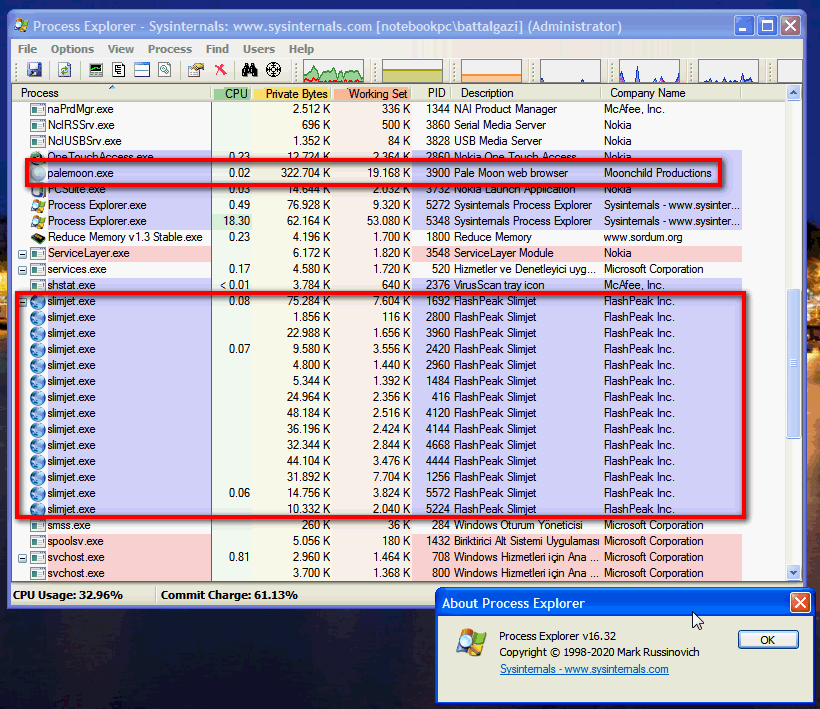
Not :
Burada bir durumu dikkatinizi çekmek isterim, Mozzilla Firefox Kaynak kodundan üretilmiş PaleMoon Web Tarayıcısı tek bir exe dosyası üzerinde 10 sekme açıkken, Chromium kaynak kodlu Slimjet ise birden fazla sekme için açılan exe dosyasının sayısına bakın.Bundan dolayı PaleMoon Web Tarayıcısını kullanın gerçekten hızlı ve seri....
SVCHOST.EXE işlem (ler) ini görene kadar işlemler listesinde ilerleyin. Belirli bir SVCHOST.EXE işleminde hangi hizmetlerin çalıştığını bulmak için işlemin özelliklerini incelememiz gerekir. Bunu yapmak için İşlem Gezgini'nde SVCHOST.EXE girişine çift tıklayın ve aşağıdaki görüntüdeki gibi işlemin özellikler ekranını göreceksiniz.
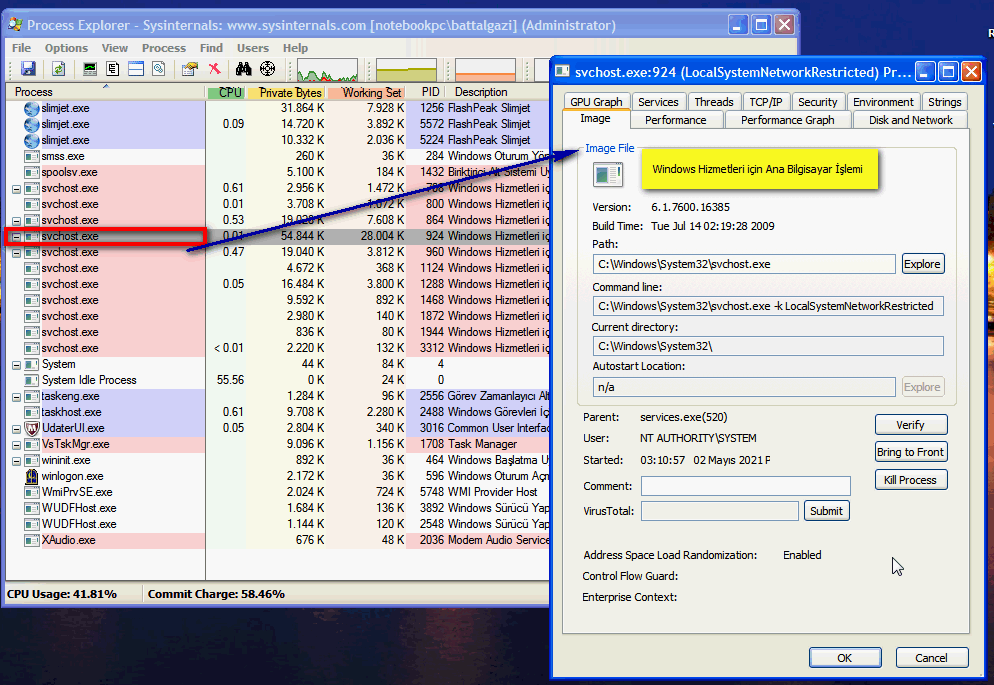
Son olarak, bu süreçte çalışan hizmetleri görüntülemek için Hizmetler sekmesine tıklayın. Şimdi aşağıdakine benzer bir ekran göreceksiniz.
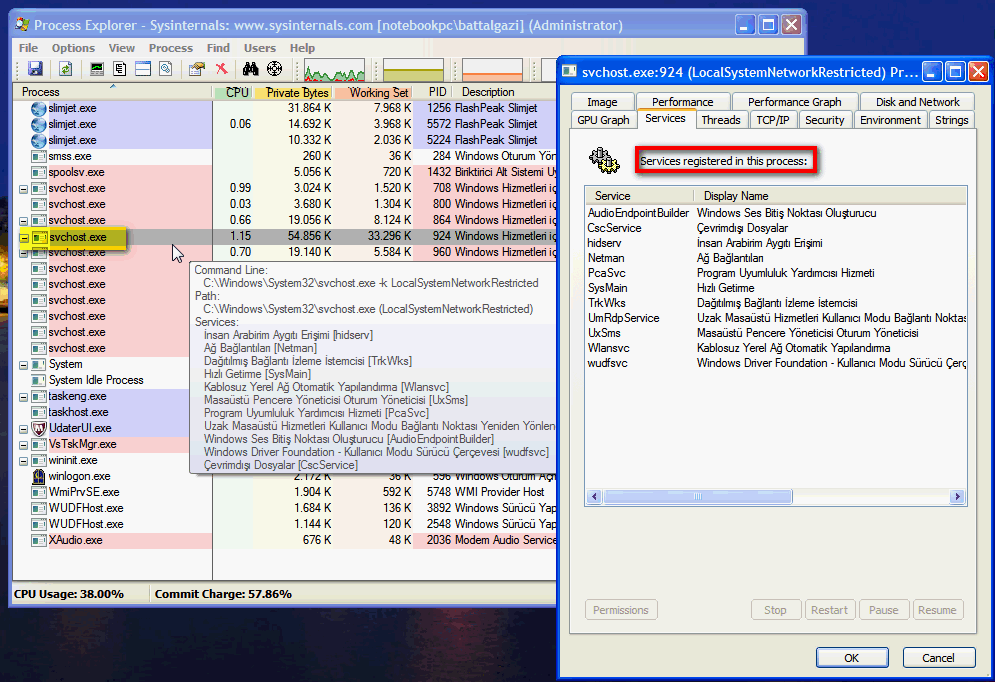
Bu pencere, bu belirli SVCHOST.EXE işlemi tarafından yönetilen hizmetleri görüntüler
Görev Listesini kullanarak SVCHOST.EXE işlemi altında çalışan hizmetleri belirleme (MS-DOS Komut İsteminden Sorgulama)
Windows komut istemi / konsol penceresinde kurcalamaktan hoşlananlar ve Windows XP Pro veya Windows 2003 sahibi olanlar için, bilgisayarınızda çalışan işlemleri ve hizmetleri listelemek için kullanabileceğiniz tasklist.exe adında bir Windows programı vardır. . Belirli bir SVCHOST.EXE işleminin yüklediği hizmetleri görmek üzere görev listesini kullanmak için aşağıdaki adımları uygulamanız yeterlidir:
1. Başlat düğmesine ve ardından Çalıştır menü komutuna tıklayın.
2. Aç: alanına tipi cmd ve basın girin .
3. Şimdi bir konsol penceresi karşınıza çıkacak.Komut isteminde
Kod:
tasklist /svc /fi "imagename eq svchost.exe"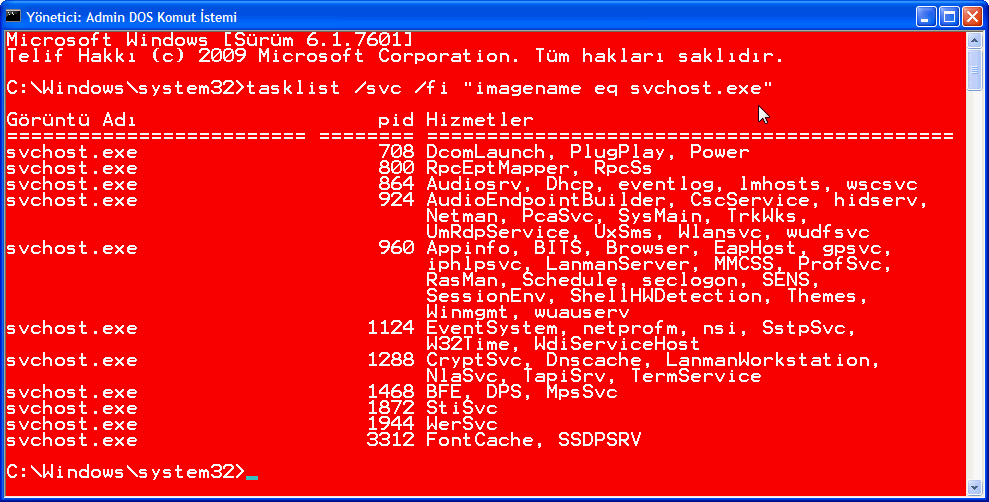
SVCHOST.EXE Hakkında İleri Bilgiler
Artık tek bir SVCHOST.EXE işleminin birden çok hizmeti yükleyebileceğini ve yönetebileceğini bildiğimize göre, bir SVCHOST örneği altında hangi hizmetlerin birlikte gruplanacağını belirleyen nedir? Bu gruplar, aşağıdaki Windows Kayıt Defteri anahtarındaki ayarlarla belirlenir:
Kod:
HKEY_LOCAL_MACHINE\SOFTWARE\Microsoft\Windows NT\CurrentVersion\SVCHOSTBu anahtarın altında, çeşitli hizmetleri tek bir ad altında gruplayan bir değerler kümesi bulunur. Her grup, o gruba ait olan hizmet adlarının listesini içeren bir REG_MULTI_SZ Kayıt Defteri değeridir. Aşağıda XP Pro'da bulunan standart grupları göreceksiniz.
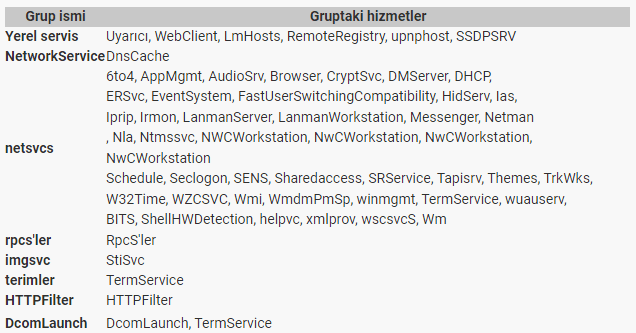
Bu gruplardaki hizmet adlarının her biri, Windows Kayıt Defteri anahtarı altındaki bir hizmet girişine karşılık gelir:
Kod:
HKEY_LOCAL_MACHINE \ SYSTEM \ CurrentControlSet \ ServicesBu hizmet girdilerinin her birinin altında , hizmeti çalıştırmak için kullanılan DLL'ye karşılık gelen ServiceDLL değerini içeren bir Parameters alt anahtarı vardır .
Windows yüklendiğinde, etkin olarak ayarlanmış ve otomatik olarak başlatılan hizmetleri başlatmaya başlar. Bazı hizmetler SVCHOST.exe komutu kullanılarak başlatılır. Windows bu tür hizmetlerden birini başlatmaya çalıştığında ve şu anda bu hizmetler grubu için çalışan bir svchost örneği olmadığında, yeni bir SVCHOST örneği oluşturacak ve ardından hizmetle ilişkili DLL'yi yükleyecektir. Öte yandan, bu grup için halihazırda çalışan bir SVCHOST işlemi varsa, bu mevcut işlemi kullanarak yeni hizmeti yükleyecektir. Kendini başlatmak için SVCHOST kullanan bir hizmet, svchost.exe komutuna parametre olarak grubun adını sağlar.
Bir örnek şöyle olabilir:
Kod:
C: \ WINDOWS \ system32 \ svchost.exe -k DcomLaunchYukarıdaki komut satırında, svchost işlemi, DcomLaunch grubundan hizmet adıyla ilişkili ServiceDLL'yi arayacak ve yükleyecektir.
Bu kafa karıştırıcı olabilir, o yüzden bir örnek verelim. TrkWks hizmet adı olan Dağıtılmış Bağlantı İzleme İstemcisi adlı bir Windows hizmeti vardır . Yukarıdaki tabloyu incelersek, TrkWks servisinin netsvcs grubunun bir parçası olduğunu görebiliriz . Bu hizmetin Kayıt Defteri anahtarına bakarsak ServiceDLL'nin % SystemRoot% \ system32 \ trkwks.dll olduğunu görürüz . Bu nedenle, bu bilgileri ve yukarıda öğrendiklerimizi kullanarak, TrkWks hizmeti için çalıştırılabilir komutun şöyle olması gerektiğini biliyoruz:
Kod:
C: \ WINDOWS \ system32 \ svchost.exe -k netsvcsTrkWks hizmeti başlatıldığında, Windows önceden oluşturulmuş netsvcs grubu için bir SVCHOST işlemi olup olmadığını kontrol edecektir. Değilse, netsvcs grubundaki hizmetleri işlemek için birinin bir örneğini oluşturacaktır. Netsvcs için SVCHOST işlemi, % SystemRoot% \ system32 \ trkwks.dll dosyasını çalıştırarak hizmeti başlatır . DLL SVCHOST tarafından yüklendikten sonra hizmet başlatılmış durumda olacaktır.
Sonuç
Artık SVCHOST.EXE'nin ne olduğunu ve belirli Windows hizmetlerini nasıl yönettiğini anladığınıza göre, işlem listenizde birden çok örnek görmek artık bir gizem veya endişe olmamalı. Bilgisayarınızda çalışan çok sayıda SVCHOST girdisi, bazen 8 veya 9 girdiyi görmek alışılmadık bir durum değildir. Bu süreçler altında neyin çalıştığıyla ilgileniyorsanız, hizmetlerini incelemek için yukarıda açıklanan adımları kullanmanız yeterlidir.
Son düzenleme: